De Windows 10 Store er det primære stedet å laste ned og oppdatere Windows 10-apper og spill. For å levere slikt innhold trenger butikken en pålitelig internettforbindelse. Feilen 0x80072EFD betyr at det er et problem med internettforbindelsen din. Noen ganger kan ikke Windows Store-knappene klikkes på grunn av det samme problemet.
Du kan få tilgang til internett i andre applikasjoner, men likevel får du 0x80072EFD-feilen når du prøver å bruke Windows 10 Store. For å bli kvitt denne Microsoft Store-feilen permanent, feilsøker vi innstillinger relatert til internettforbindelsen din, så vel som komponenter og konfigurasjoner som kan forstyrre Windows Store-tilkoblingen til internett.
Windows 10 Store Feil 0x80072EFD
Følgende er metodene som vi kan reparere Microsoft Store-feilen 0x80072EFD i Windows 10:
- Fjern Microsoft Store-hurtigbufferen.
- Deaktiver proxy-tilkobling.
- Registrer Windows 10 Store på nytt.
- Gi nytt navn til mappen SoftwareDistribution.
- Skyll DNS og tilbakestill TCP / IP.
- Aktiver TLS
- Løs ved hjelp av feilsøkingsprogrammet for Windows Store.
Jeg anbefaler at du bruker løsningen ovenfor i den rekkefølgen de er arrangert her.
1] Fjern Windows Store-hurtigbufferen
Feilmeldingen kan stamme fra en feil eller feil i Windows Store, og tømming av hurtigbufferen løser alle slike problemer. Høyreklikk på Start og velg Løpe fra hurtigmenyen.
Skriv inn følgende kommando i dialogboksen Kjør og trykk ENTER.
wsreset.exe
Det er alt det tar. Etter å ha kjørt kommandoen ovenfor, start maskinen på nytt og sjekk om du har tilgang til Windows-butikken. Hvis problemet vedvarer etter tilbakestillingen, fortsett til neste løsning.
2] Deaktiver proxy-tilkobling
Hvis du er koblet til internett via en proxy-server, kan deaktivering av den løse feilen 0x80072EFD. Åpne dialogboksen Kjør ved å trykke på Windows-tast + R kombinasjon. Type inetcpl.cpl i dialogboksen Kjør og trykk ENTER-tasten. Bytt til Tilkoblinger kategorien i vinduet Internettegenskaper. Klikk her LAN-innstillinger.
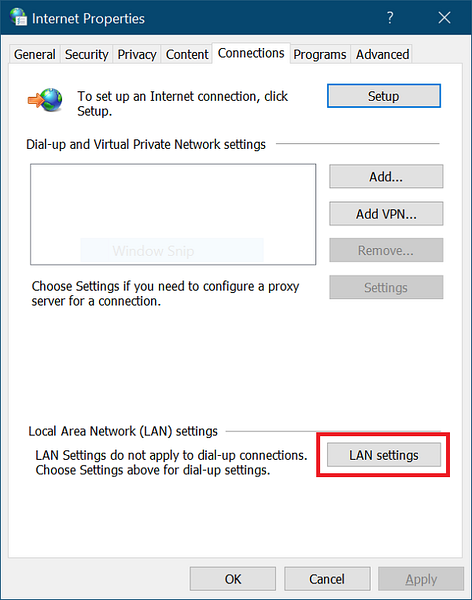
Merk av i popup-vinduet Oppdag innstillinger automatisk avkrysningsruten.
Gå ned til Proxy-server og fjern merket for Bruk en proxy-server for LAN. Slå den OK knappen etter disse for å lagre innstillingene.
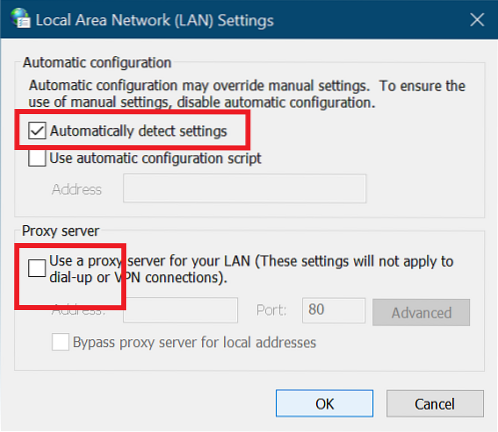
3] Registrer Windows 10 Store på nytt
Omregistrering av Windows 10 Store er alltid en nyttig prosess for å reparere mange problemer på verktøyet. For å gjøre dette, start PowerShell som administrator. Trykk på Windows-tasten + X-kombinasjonen og velg PowerShell (administrator).
Kopier og lim inn følgende tekst i PowerShell-vinduet og trykk ENTER-tasten.
PowerShell -ExecutionPolicy Unrestricted -Command “& $ manifest = (Get-AppxPackage Microsoft.WindowsStore).InstallLocation + '\ AppxManifest.xml '; Add-AppxPackage -DisableDevelopmentMode -Registrer $ manifest
Når den er kjørt, lukker du ledeteksten og starter datamaskinen på nytt for å fullføre omregistreringsoperasjonen.
4] Skyll mappen SoftwareDistribution
Klikk Start og søk etter cmd. Høyreklikk på Ledeteksten og velg Kjør som administrator alternativ. Vi skal nå stoppe de aktuelle tjenestene. Skriv inn følgende kommandoer og trykk ENTER etter hver linje:
nettstopp wuauserv nettstopp cryptSvc nettstoppbiter nettstopp msiserver
Etter disse er det på tide å gi nytt navn til mappen SoftwareDistribution. Gjør det med følgende kommandoer. Husk å trykke ENTER etter hver linje nedenfor:
ren C: \ Windows \ SoftwareDistribution SoftwareDistribution.gamle ren C: \ Windows \ System32 \ catroot2 catroot2.gammel
Deretter starter vi tjenestene vi stoppet med det første settet med kommandoer. Skriv inn følgende kommandoer og trykk ENTER etter hver linje:
nettstart wuaserv nettstart kryptSvcc nettstart bit nettstart msiserver
Til slutt starter du datamaskinen på nytt for å lagre den nye SoftwareDistribution-mappen. Dette fjerner vanligvis 0x80072efd Windows 10 Store-feilen.
5] Skyll DNS, tilbakestill Winsock og tilbakestill TCP / IP
For å spyle DNS-en din, tilbakestill Winsock og tilbakestill TCP / IP, gjør følgende.
Trykk på Windows-tasten + X-tastekombinasjonen og velg Kommandoprompt (administrator) fra hurtigmenyen. Skriv inn følgende kommandoer i ledetekstvinduet. Trykk på ENTER-tasten etter å ha skrevet hver linje nedenfor:
ipconfig / slipp ipconfig / flushdns ipconfig / fornye
Deretter lukker du ledeteksten og starter den på nytt som administrator. Skriv inn denne kommandoen neste og trykk ENTER etter hver linje:
ipconfig / flushdns nbtstat -r netsh int IP reset netsh winsock reset
Til slutt starter du maskinen på nytt og bekrefter om 0x80072efd-feilen er fjernet.
6] Aktiver TLS
Trykk på Windows-tasten og Jeg tast sammen for å åpne Windows-innstillinger. Klikk her Nettverk og Internett. Velg deretter Wi-Fi fra venstre rute og gå til Internett instillinger til høyre.
Å velge Avansert neste og klikk på Sikkerhet. Merk av i avmerkingsboksen for bruk TLS 1.2 alternativet for å aktivere det. Slå den Søke om og klikk på OK for å lagre denne innstillingen. Til slutt, start datamaskinen på nytt.
7] Bruk feilsøkingsprogrammet for Windows Store
Last først ned feilsøkingsprogrammet for Windows Store Apps. Etter nedlastingen dobbeltklikker du på filen for å starte feilsøkingsprogrammet. Klikk på Avansert og merk av i avmerkingsboksen ved siden av Bruk reparasjoner automatisk.
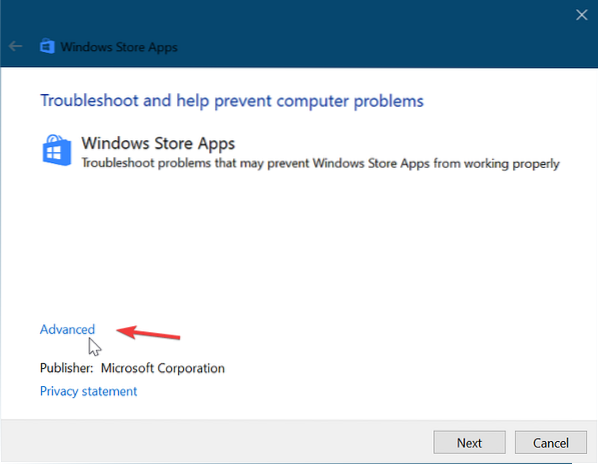
Slå den Neste knappen for å fortsette etter det. I mitt tilfelle sa feilsøkingsprogrammet at Windows Store-hurtigbuffer og lisenser kan være ødelagte. Det kan være annerledes i oppsettet ditt. Ikke hopp over dette trinnet. I stedet velger du det første alternativet for å starte reparasjonen.

Gi Windows Store feilsøking litt tid til å løse problemet automatisk. Når det er fullført, klikker du på Start menyknapp og type feilsøking. Velg det første ikonet som vises i søkeresultatene.
Klikk på Se alt på venstre side og dobbeltklikk på Windows Store-apper element fra listen.
Følg veiledningen på skjermen og la Windows Update feilsøking finne og reparere Windows 10 Store-feilen 0x80072EFD. Start maskinen på nytt for å fullføre denne prosessen.
TIPS: Det er noen ekstra feilsøkingsforslag her - Sjekk tilkoblingen din, feilkoden er 0x80072EFD.
Beste ønsker.
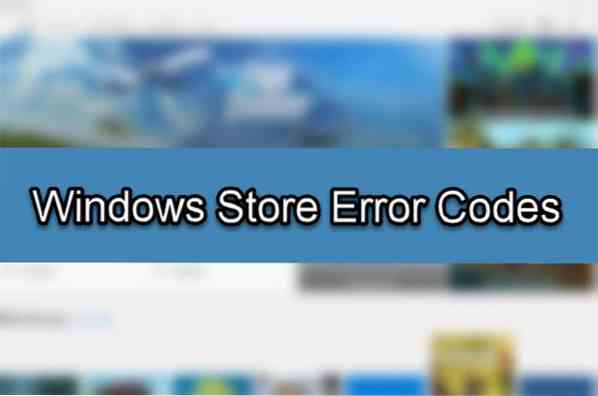
 Phenquestions
Phenquestions


